





Jabber ist ein freies Protokoll, hinter dem keine Firma steht.
Weiterhin ist es sicherer, weil es die Möglichkeit bietet, alle Daten zu verschlüsseln.
Niemand liest Deine Chats mit, und natürlich behält man auch alle seine Rechte an seinem Geschriebenen.
Und natülich ist Jabber kostenlos und Du bekommst trotzdem keine Werbung zu Gesicht.
Und miteinander zu chatten, muss man auch nicht beim selben Server wie der Chatpartner angemeldet sein.
Auf absehbare Zeit wird diese Seite noch hier zu finden sein, ich habe aber kein Interesse mehr, diese Jabber-Anleitung weiterhin zu pflegen. Mittlerweile gibt es andere, bessere im Netz. Hiermit verweise ich Dich auf einfachjabber.de.
Danke für Dein Interesse.
3. März 2012
Bitte lies die Anleitung genau und sorgfältig!
Alle angegebenen Schritte sind wichtig und zu beachten.
Bevor Du mich bei auftretenden Fragen kontaktierst, wirf bitte einen Blick in die FAQ.
Bitte beantworte die folgenden Fragen, indem Du auf den zutreffenden Antwortlink klickst.
Welches Chatprogramm benutzt Du zur Zeit?
ein Mehrprotokoll-Programm ICQ MSN Messenger ICQ und MSN Messenger ein anderes Programm / noch keines
Möchtest Du ICQ weiterhin benutzen?
Nein. Ja, zumindest in einer Übergangszeit. Ja.
Mehr Informationen
Für Jabber gibt es sehr viele Programme, durch diese Fragen wird versucht, das richtige für Dich herauszufinden.
Wenn Du auf ICQ nicht verzichten willst, dann empfiehlt es sich, ein Mehrprotokoll-Programm zu nuzten, damit Du nicht für jedes Protokoll ein eigenes Programm brauchst.
Wenn Du ICQ nicht mehr benutzen willst, dann kannst Du Dich in der Übergangszeit auch über einen sogenannten Transport direkt über Jabber verbinden.
(Achtung: Dabei gelten wieder die ICQ-Nutzungsbedingungen!) Außerdem wirst Du bei den ICQ-Kontakten möglicherweise nicht als online angezeigt.
Möchtest Du MSN weiterhinbenutzen?
Für Jabber gibt es sehr viele Programme, durch diese Fragen wird versucht, das richtige für Dich herauszufinden.
Wenn Du auf MSN nicht verzichten willst, dann empfiehlt es sich, ein Mehrprotokoll-Programm zu nuzten, damit Du nicht für jedes Protokoll ein eigenes Programm brauchst.
Möchtest Du ICQ und MSN weiterhin benutzen?
Wenn Du nur einen Dienst weiterverwenden willst, wähle ihn bitte aus:
Nein. Ja, zumindest in einer Übergangszeit. Ja. Mehr Informationen
Für Jabber gibt es sehr viele Programme, durch diese Fragen wird versucht, das richtige für Dich herauszufinden.
Wenn Du auf ICQ nicht verzichten willst, dann empfiehlt es sich, ein Mehrprotokoll-Programm zu nuzten, damit Du nicht für jedes Protokoll ein eigenes Programm brauchst.
Wenn Du ICQ nicht mehr benutzen willst, dann kannst Du Dich in der Übergangszeit auch über einen sogenannten Transport direkt über Jabber verbinden.
(Achtung: Dabei gelten wieder die ICQ-Nutzungsbedingungen!) Außerdem wirst Du bei den ICQ-Kontakten möglicherweise nicht als online angezeigt.
Falls Du nur einen Dienst weiterverwenden willst, wähle ihn bitte aus:
ZurückWelches Programm genau benutzt Du?
Miranda Trillian Gaim/Pidgin Kopete ein anderes Mehrprotokoll-Program
ZurückMöglicherweise sind die angegebenen Links nicht immer aktuell (letzte Überprüfung am 22.01.2010), deshalb schaue gegebenenfalls hier nach. Die deutsche Seite miranda-im.de solltest Du bei Problemen als erstes zu Rate ziehen.
Hier die Setup-Datei, bitte downloaden und ausführen. (Wenn Du
Wenn Du Hilfe beim Installieren von Miranda benötigst, dann findest Du sie hier.
In den neuen Versionen ist die Jabber-Unterstützung gleich dabei, für ältere gibt es ein Plugin: addons.miranda-im.org/feed.php?dlfile=1912 und hier die Installationshinweise.
Es empfiehlt sich aber, die aktuelle Miranda-Version zu benutzen.
Die unten gezeigten Bilder geben nicht den aktuellen Stand wieder, bitte schaue dir die Anleitung im Miranda IM Wiki an.
Wenn für Miranda noch nicht die deutsche Sprachdatei installiert ist, dann kannst Du dies jetzt erledigen. Sollte Miranda schon gestartet sein, schließe es vor dem nächsten Schritt. Nun speichere bitte die in dieser ZIP-Datei enthaltene deutsche Sprachdatei im Installationsverzeichnis von Miranda (bei einer Standard-Installation ist dies C:\Programme\Miranda IM).
Jetzt starte Miranda und gehe im Menü links auf Einstellungen.
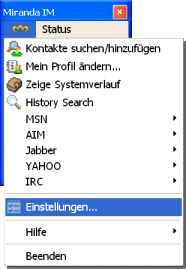
Gehe links im Baum auf Protokolle und dann zu Jabber.
Dann trage folgendes ein bzw. setze die Häkchen wie im Bild:
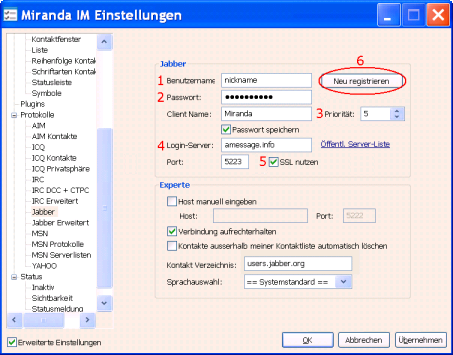
Jetzt kannst Du online gehen: Im Hauptfenster von Miranda in das rechte Menü "Status" gehen und auf "Online" klicken.
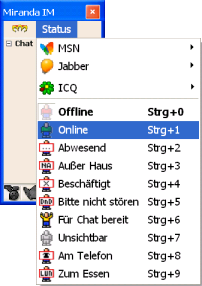
Jetzt ist es Zeit, Dein Jabber Profil mit Daten zu füllen. Dazu gehe ins Menü links auf Jabber und dann persönliches Profil. 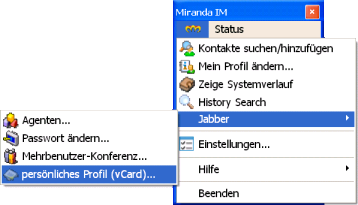
Natürlich musst Du nicht jedes Feld ausfüllen - dass, was Du nicht veröffentlichen willst, schreibe einfach nicht rein und lasse die Felder leer.
Nun kannst Du Deine Kontaktliste, bei Jabber "Roster" genannt, füllen. Dazu gehe ins linke Menü auf Kontakte suchen / hinzufügen.
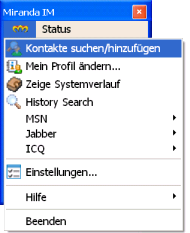
In dem sich öffnenden Fenster kannst Du dann nach allen möglichen Kriterien suchen lassen oder, wenn Du die Jabber ID schon kennst, diese einfach eingeben. 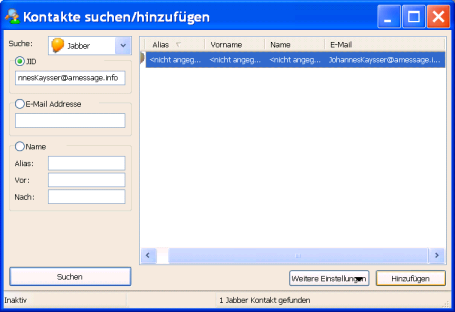
Welches
aus: Artikel Betriebssystem. In: Wikipedia, Die freie Enzyklopädie. Bearbeitungsstand: 30. April 2006, 22:24 UTC.
Unter Einstellungen -> Kopete einrichten -> Zugänge verwalten kannst Du einen Jabber Account einrichten.
Du kannst natürlich auch ein anderes Programm unter Linux benutzen, sei es Gaim/Pidgin, Psi oder was Dir am meisten liegt.
Zurück
Das Programm der Wahl für Dich ist: Psi
Zuallerst lade bitte die Installationsdatei herunter.Zuallerst lade bitte die Installationsdatei herunter.
Möglicherweise sind die angegebenen Links nicht immer aktuell (letzte Überprüfung am 22.01.2010), deshalb schaue gegebenenfalls hier nach. Die offizielle Seite solltest Du bei Problemen als erstes zu Rate ziehen.
Erstmal immer weiter klicken und alles bestätigen.
Bitte entferne die beiden Haken – vor dem Starten von Psi werden noch Dateien installiert und die LiesMich-Datei ist, abgesehen davon, dass sie auf Englisch ist, relativ uninteressant. 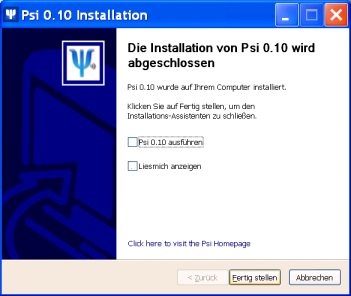
Bitte lade das deutsche Sprachpaket herunter und speichere es im Installationsverzeichnis von Psi (bei einer Standard-Installation ist dies C:\Programme\Psi).
So, nach diesen Vorbereitungen kannst Du Psi starten.
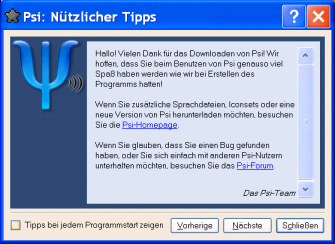 Wenn Du keine Tipps beim Start angezeigt bekommen möchtest, deaktiviere das entsprechende Häkchen.
Wenn Du keine Tipps beim Start angezeigt bekommen möchtest, deaktiviere das entsprechende Häkchen.
Als nächstes setze bitte einen Haken bei "Neues Nutzerkonto registrieren" und klicke auf Hinzufügen.
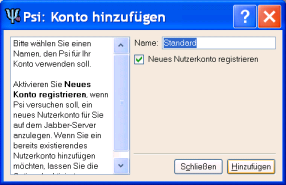
Dann trage folgendes ein bzw. setze die Häkchen wie im Bild: 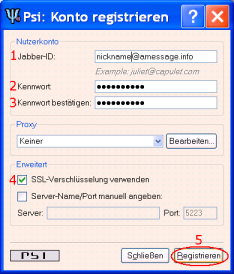
Wenn alles geklappt hat, solltest Du einen entsprechenden Hinweis erhalten. 
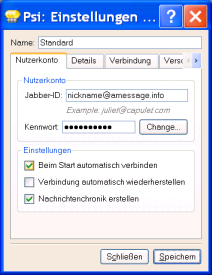
In dem sich nun öffnenden Fenster (wenn nicht, dann klick im Menü auf Nutzerkonten und dann auf Ändern) setze einen Haken bei "Beim Start automatisch verbinden".

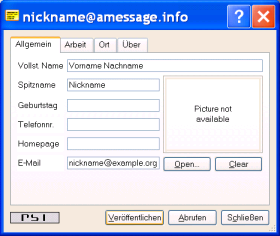 Jetzt ist es Zeit, Dein Jabber Profil mit Daten zu füllen. - Dazu klicke auf die Registerkarte Details und darin auf Visitenkarte bearbeiten.
Jetzt ist es Zeit, Dein Jabber Profil mit Daten zu füllen. - Dazu klicke auf die Registerkarte Details und darin auf Visitenkarte bearbeiten.
Natürlich musst Du nicht jedes Feld ausfüllen - dass, was Du nicht veröffentlichen willst, schreibe einfach nicht rein und lasse die Felder leer.
Mit einem Klick auf Veröffentlichen schließt Du die Profil-Bearbeitung ab.

Nun kannst Du Deine Kontaktliste, bei Jabber "Roster" genannt, füllen. Dazu gehe ins Menü auf Kontakt hinzufügen.
In dem sich öffnenden Fenster kannst Du die Jabber ID einfach eingeben. 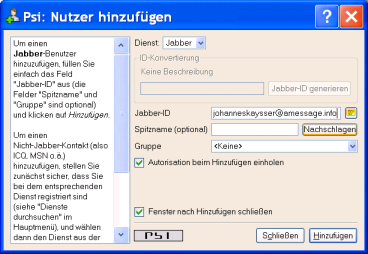
Ein Klick auf Nachschlagen fügt den Namen des Kontaktes aus seinem Profil in das Feld Spitzname - Unter diesem Namen wird der Kontakt in Psi angezeigt. Mit einem Klick auf Hinzufügen schließt Du die Aufnahme in die Kontaktliste ab, und die Autorisierungsanfrage an den Benutzer wird veschickt.
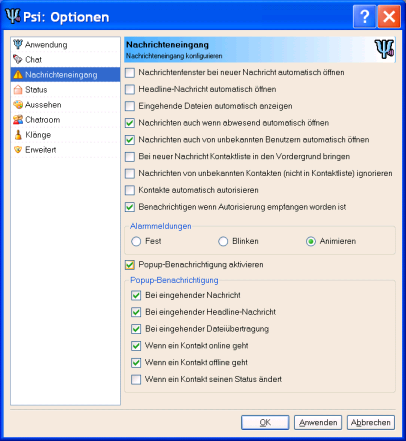 So, und nun kannst Du Dich in Psi umsehen und nach Lust und Laune herumprobieren und verschiedeme Optionen testen.
So, und nun kannst Du Dich in Psi umsehen und nach Lust und Laune herumprobieren und verschiedeme Optionen testen.
Fr Trillian existiert ein Jabber-Plugin:
trillian.cc/downloads/pl_download.php?id=142 (für Version 2.x) und trillian.cc/downloads/pl_download.php?id=313 (für Version 3.x).
Hier findest Du die Anleitung, wie es weitergeht.
Wenn Du nur vorübergehend noch ein proprietäres Chatprotokoll nutzen möchtest (bis alle Deine Kontakte Jabber haben), kannst Du einen sogenannten Transport benutzen.
Dabei gelten aber die jeweiligen Nutzungsbedingungen der Firmen!
Hier findest Du eine ausführliche Anleitung, Jabber mit Pidgin zu verwenden.
Leider ist die Seite der Zeit nicht erreichbar - Versuche es mit dem Web Archive.
Unter Pidgin findest Du Jabber unter seinem "technischem" Namen XMPP.
Du kannst natürlich auch ein anderes Programm verwenden.
Gehe einfach auf den Menüpunkt, mitdem Du einen Zugang einrichten kannst. Dort wählst Du als Protokoll Jabber.
Dann musst Du folgendes angeben: